Tip om Windows 8.1: Administrer moderne apps og frigør diskplads
Det moderne brugergrænseflade i Windows 8.1 giver dig mulighed for nemt at administrere diskplads, og en af måderne at gøre det på er at se, hvor meget plads Windows Store-apps tager. Det giver dig også mulighed for at afinstallere apps, der tager for meget plads.
Vi viste dig, hvordan du finder appstørrelser i Windows 8da den først blev frigivet. Men siden da har vi haft to opdateringer - Windows 8.1 og senest Windows 8.1-opdatering, og tingene er lidt anderledes og er faktisk forbedret.
Selvfølgelig kan du altid afinstallere en app afhøjreklik på den på startskærmen og vælg Afinstaller. Men denne metode giver en lettere måde at administrere dine apps ved at give dig deres størrelser såvel som et nemt middel til at afinstallere.
Windows 8.1-appstørrelser
Gå først til PC-indstillinger> PC og enheder og klik derefter på Diskplads. Det tager nogle få sekunder for Windows at scanne dit drev og viser derefter resultaterne.
Det viser dig, hvor meget ledig plads der er på dit drev, og sorterer pladsen efter filkategori, dvs.: Medier, dokumenter, billeder ... osv. Klik på Apps under Apps Se Mine appstørrelser.

Der ser du en liste over hver af de installerede apps, og hvor meget plads hver enkelt optager på dit drev i faldende rækkefølge. Det er ikke overraskende, at spil er de værste lovovertrædere.
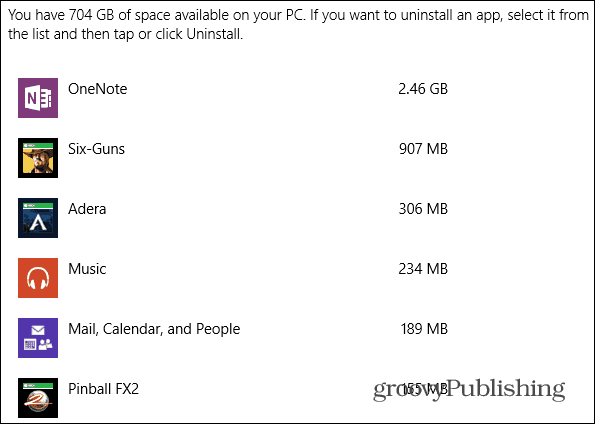
Hvis du vil afinstallere en, skal du bare klikke på den og derefter klikke på afinstallationsknappen.
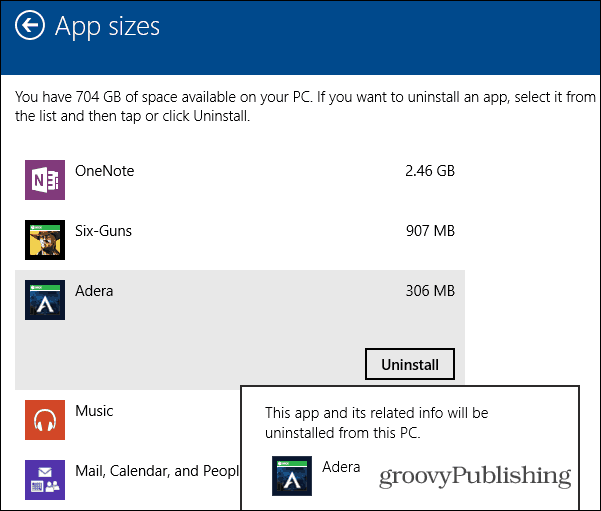
Vi har alle gjort det, installeret en app, der tænker på detvil vænne sig meget, så glemmer du det gang efter gang. Det eneste, det ender med, er at optage drevplads. Hvis du har et system med en masse plads, er dette sandsynligvis ikke et presserende problem. Men på bærbare computere vil du skubbe så meget plads ud af dit drev som muligt, dette er en god måde at rydde op i.










Efterlad en kommentar